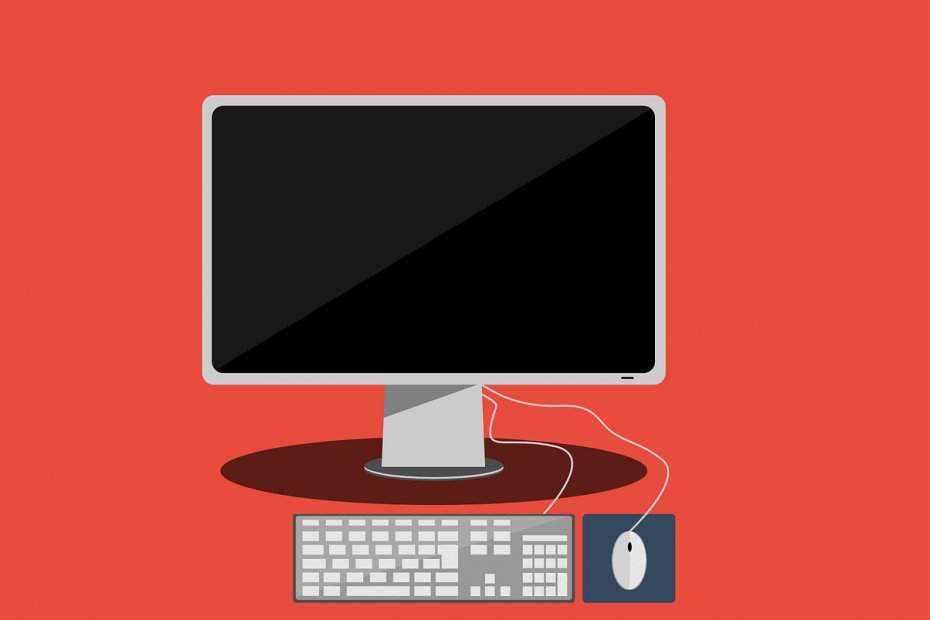
Овај софтвер ће одржавати и покретати управљачке програме, чиме ће се заштитити од уобичајених рачунарских грешака и квара хардвера. Проверите све своје управљачке програме у 3 једноставна корака:
- Преузмите ДриверФик (верификована датотека за преузимање).
- Кликните Покрените скенирање да бисте пронашли све проблематичне управљачке програме.
- Кликните Ажурирај управљачке програме да бисте добили нове верзије и избегли кварове у систему.
- ДриверФик је преузео 0 читаоци овог месеца.
10 брзих решења за решавање проблема са јастучићима за миш
- Ажурирајте управљачке програме за тастатуру или додирну таблу
- Деинсталирајте и поново инсталирајте управљачке програме за миш
- Користите Виндовс генерички управљачки програм за миш
- Покрените скенирање провере системских датотека
- Покрените алатку за решавање проблема са хардвером и уређајима
- Врати возач
- Проверите тастатуру
- Преузмите управљачке програме са веб локације произвођача
- Инсталирајте управљачке програме за тастатуру у режиму компатибилности
- Искључите све периферне уређаје
Једна од благодати поседовања преносног рачунара је уграђена подлога за миша. Ово функционише посебно тамо где се непрестано крећете, а ваш физички миш није успео.
Подлога за миша, међутим, такође може бити фрустрирајућа, посебно када не ради, јер није плуг анд плаи уређај, попут свог претходника, УСБ уређаја за миша.
Зашто моја додирна табла не ради у оперативном систему Виндовс 10?
Ово питање може бити резултат нестанка или застарели возач.
Да бисте поправили подлогу за миша када не ради, мораћете да проверите низ решења за решавање проблема да бисте могли да решите проблем. Ево решења која вам могу помоћи да заобиђете овај проблем.
Шта урадити ако подлога за миша неће одговорити
1. Ажурирајте управљачке програме за тастатуру или додирну таблу
Следите кораке у наставку да бисте то урадили:
- Десни клик Почетак
- Изаберите Девиће Манагер
- Кликните на Мишеви и други показивачки уређаји да проширите листу
- Кликните десним тастером миша на управљачки програм миша
- Кликните Ажурирајте управљачки софтвер
- Следите упутства на екрану да бисте ажурирали управљачки програм за тастатуру
Ако се проблем настави, покушајте са следећим решењем.
2. Деинсталирајте и поново инсталирајте управљачке програме за миш
Ево како се то ради:
- Десни клик Почетак
- Изаберите Контролна табла
- Дупли клик Систем
- Кликните Хардваре таб
- Изаберите Менаџер уређаја
- Проширити Мишеви и други показивачки уређаји да отворите листу
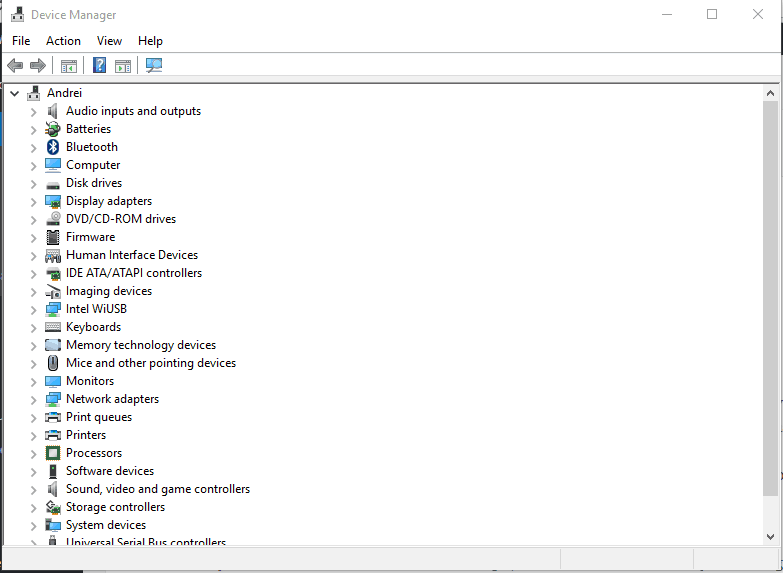
- Кликните десним тастером миша на уређај који желите да уклоните
- Кликните Деинсталирај
- Кликните да када добијете поруку о потврди
- Поново покрените рачунар. Виндовс аутоматски открива промену на вашем хардверу.
- Инсталирајте управљачки програм миша
- Проверите његову функционалност
Белешка: контактирајте произвођача уређаја за најновије управљачке програме за миш.
- ТАКОЂЕ ПРОЧИТАЈТЕ: Најбољи играчки јастучићи за миш за побољшање вашег играчког искуства
3. Користите Виндовс генерички управљачки програм за миш
- Десни клик Стуметност
- Кликните Менаџер уређаја
- Кликните десним тастером миша на драјвер миша
- Кликните Ажурирајте софтвер управљачког програма
- Кликните на Потражи на рачунару софтвер за управљачки програм
- Изаберите Дозволите ми да одаберем са листе управљачких програма на рачунару

- Изаберите ХИД компатибилан миш
- Ц.лизати Следећи
- Следите упутства да бисте га инсталирали
У случају да сте покушали да промените управљачки програм и то није помогло, вероватно постоји проблем са самом плочицом за миш, па за даљу помоћ треба да контактирате произвођача рачунара.
4. Покрените скенирање провере системских датотека
Ево како се то ради:
- Кликните Стартг
- Идите у поље за претрагу и унесите ЦМД
- Изаберите Командна линија

- Притисните Ентеронг
- Кликните десним тастером миша и изаберите Рун ас Администратор

- Упишите сфц / сцаннов
- притисните ентер
- Поново покрените рачунар
Ако подлога за миша и даље неће радити, испробајте следеће решење.
ТАКОЂЕ ПРОЧИТАЈТЕ: Двострука РГБ играћа подлога за миш за играње СтеелСериес КцК Присм кошта само 59,99 долара
5. Покрените алатку за решавање проблема са хардвером и уређајима
Ако имате проблема са подлогом миша на рачунару, покрените алатку за решавање проблема са хардвером и уређајима да бисте решили проблем. Ово проверава да ли се често јављају проблеми и осигурава да ли је сваки нови уређај или хардвер правилно инсталиран на вашем рачунару.
Ево како то учинити:
- Десни клик на Старт
- Изаберите Цонтрол Панел
- Идите на Виев би оптион у горњем десном углу
- Кликните стрелицу падајућег менија и изаберите Велике иконе
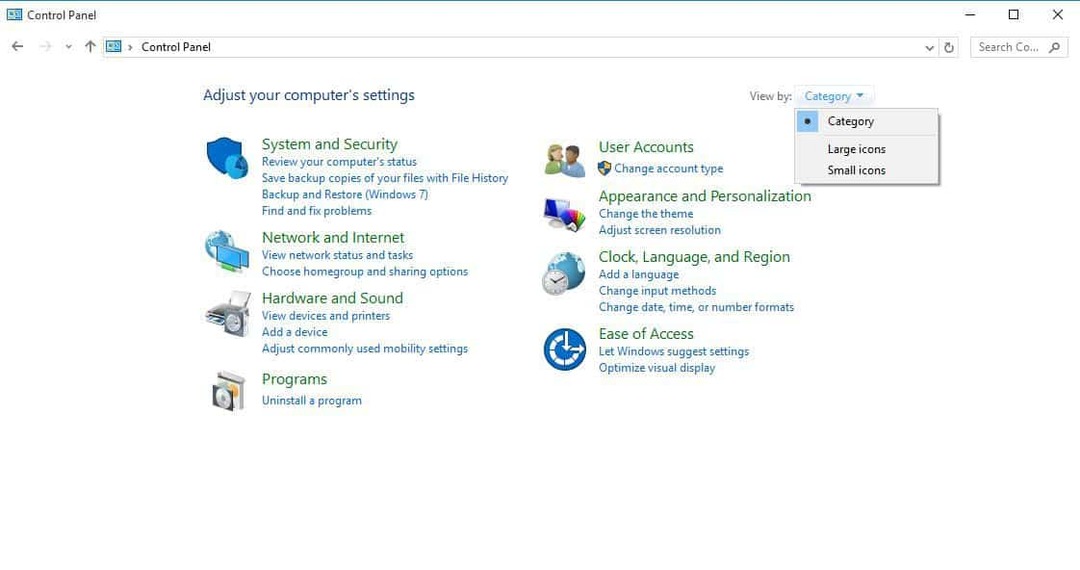
- Кликните на Решавање проблема
- Кликните опцију Прикажи све у левом окну
- Кликните на Хардвер и уређаји
- Кликните на Нект
Следите упутства да бисте покренули алатку за решавање проблема са хардвером и уређајима. Алат за решавање проблема започиње са откривањем било каквих проблема.
Решење 6: Вратите управљачки програм
- Десни клик на Старт
- Изаберите Девице Манагер
- Проширити Мишеви и други показивачки уређаји
- Десни клик Својства
- Идите на картицу Управљачки програм
- Кликните Врати возач
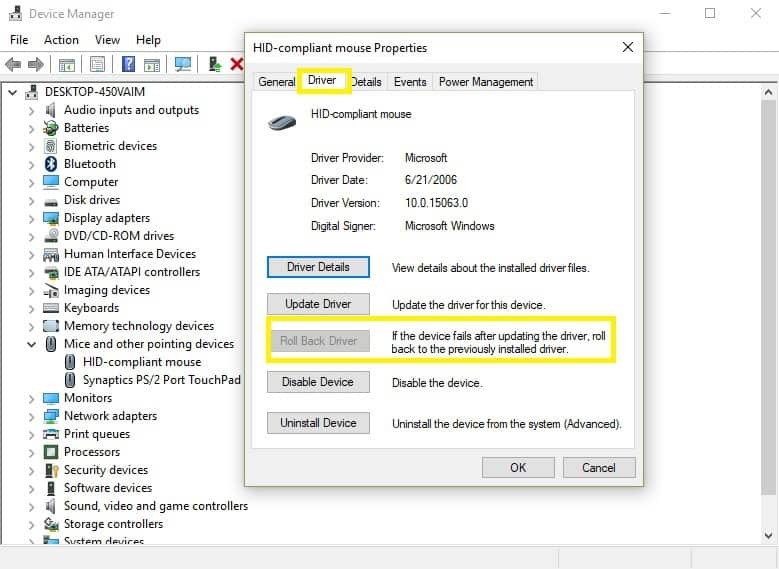
- У Враћање пакета возача дијалог, изаберите да
- Поново покрените рачунар
Да ли и даље постоји проблем са подлогом за миш? Покушајте са следећим решењем.
7. Проверите тастатуру
- Десни клик Почетак
- Изаберите Менаџер уређаја
- Иди на Мишеви и други показивачки уређаји
- Кликните Монасепад или драјвери додирне табле
- Двапут кликните на њега да бисте проверили његов статус
- Иди на Картица возача
- Кликните Ажурирати драјвер и следите упутства
ТАКОЂЕ ПРОЧИТАЈТЕ:7 најбољих мини бежичних тастатура за рачунар
8. Преузмите управљачке програме са веб локације произвођача
Са веб локације произвођача можете да преузмете најновије управљачке програме за подлоге за миш, а затим их инсталирајте на рачунар и погледајте да ли ради.
9. Инсталирајте управљачке програме за тастатуру у режиму компатибилности
Следите ове кораке за инсталирање у режиму компатибилности:
- Преузмите најновији управљачки програм за тастатуру / додирну таблу са веб локације произвођача
- Сачувајте га на локалном диску
- Кликните десним тастером миша на датотеку за подешавање преузетог управљачког програма за тастатуру
- Кликните Својства
- Кликните Картица компатибилности
- Означите поље поредРун тхје програм у режиму компатибилности

- Изаберите Оперативни систем са падајуће листе
- Управљачки програм ће се инсталирати, а затим проверити његову функционалност.
10. Искључите све периферне уређаје
Неке периферне јединице могу аутоматски онемогућити функцију подлоге за миш. Срећом, овај проблем можете брзо решити тако што ћете искључити све периферне уређаје. Затим поново покрените рачунар и тестирајте да ли се проблем наставља. Затим можете поново прикључити периферне уређаје да бисте идентификовали кривца.
Радо бисмо чули да су вам ова решења помогла. Јавите нам своје искуство остављајући свој коментар у одељку испод.
ПОВЕЗАНЕ ПРИЧЕ ЗА ПРОВЈЕРУ:
- 11 играчких мишева без премца који ће вам помоћи да постанете врхунски играч у 2019
- Најбољи играчки јастучићи за миш за побољшање вашег играчког искуства
- Двострука РГБ играћа подлога за миш за играње СтеелСериес КцК Присм кошта само 59,99 долара

